CRO ve A/B testing dijital dünyadaki çalışanların gündemini her geçen gün daha fazla meşgul ediyor. Bu yazımızda CRO ve A/B testing süreçleri anıldığında sıklıkla karşımıza çıkan güçlü bir araç olan Google Optimize‘ı inceleyeceğiz.
Google Optimize Nedir?
A/B testleri sayfanızı ziyaret eden kullanıcılardan daha fazla dönüşüm (satı, talep vs) elde etmek için düşündüğünüz hipotezleri test etmenizi sağlar. Böylece hipotezinizin etkisini kontrol grubuna göre karşılaştırma yapmanızı sağlar. Sayfanıza gelen ziyaretçileri eşit gruplara bölüp, aynı şartlar altında farklı görünümlere verdiği reaksiyonları görmenizi sağlar. Bunu da büyük teknik geliştirmeleri beklemeden görebilirsiniz.
Bu test süreçlerini yönetebilmeniz ve ölçümleyebilmeniz için de A/B testleri yapmanızı sağlayacak bir araca ihtiyaç duyarsınız. Google Optimize burada devreye giriyor. Google tarafından sunulan, GTM ile kurulumunu gerçekleştirebileceğiniz ve bütün test verilerini direkt olarak Google Analytics içerisinde takip edebilmenizi sağlayan bir araç.
Google Optimize reklamlarınız ile ilgili olan bir optimizasyon size sunmaz. Google Optimize size sunduğu çeşitli yöntemlerle sitenize gelen kullanıcıların deneyimlerini optimize etmek adına A/B testleri yapmanızı sağlar. A/B testleri ve CRO süreci hakkında daha fazla bilgi almak isterseniz buraya tıklayarak CRO rehberimize ulaşabilirsiniz.
Google Optimize Nasıl Kurulur?
Google Optimize’ı sayfanıza kurabilmek için ilk olarak bir hesap oluşturmanız gerekiyor. Bunun için optimize.google.com adresine girip, sağ üst köşede bulunan CREATE ACCOUNT butonuna tıklayın.

Sonrasında Google Optimize hesabınıza bir isim vermeniz ve kuruluma devam etmeniz gerekiyor. Hesabınızla ilgili temel bilgileri verdikten sonra testlerinize ait verilerin paylaşılacağı Google Analytics hesabını seçmeniz gerekiyor. Burada bütün filtreler, hedefler ve etkinliklerin tanımlı olduğu ve güncel olarak takip ettiğiniz hesabınızı seçin.
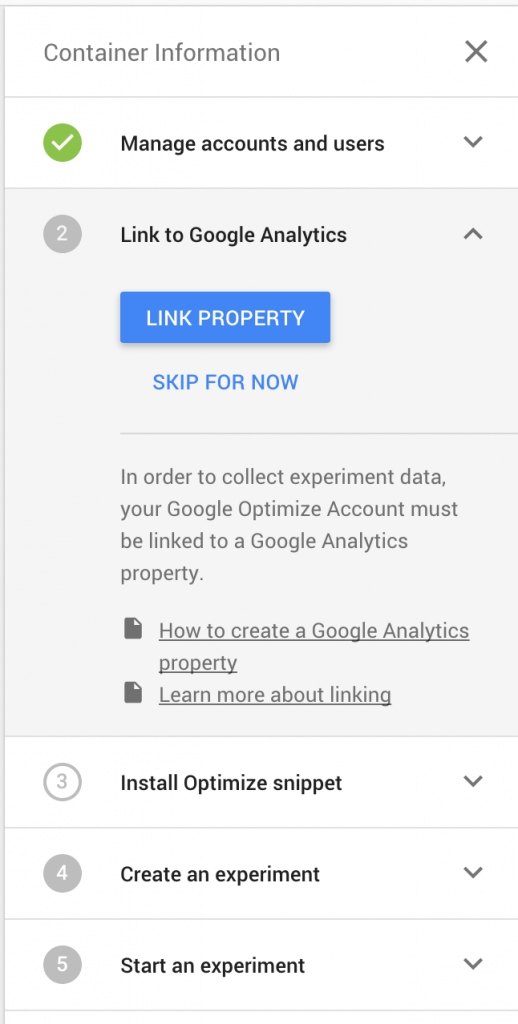
Bundan sonraki süreçte Google Optimize kurulumu için iki seçenekten birini takip etmeniz gerekiyor. Eğer sayfanız üzerinde Google Analytics kodları kaynak kod içerisine eklenerek kullanılmış ise bu durumda yapmanız gereken şey “Install Google Optimize” sekmesi altında size verilen tek satırlık kodu sayfa kaynak kodlarınız içerisine eklemeniz gerekiyor.
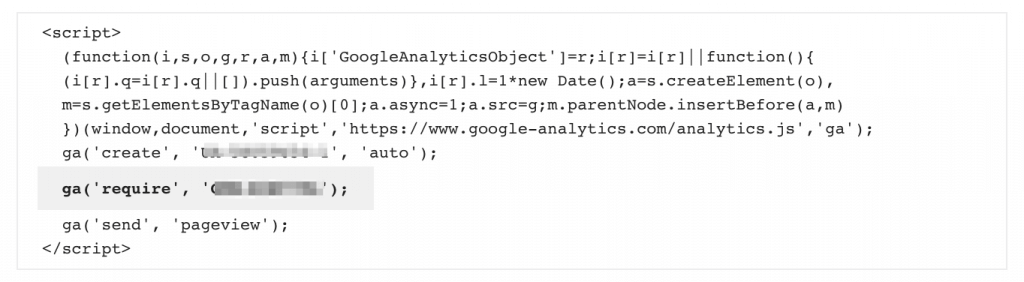
Bununla birlikte Google Tag Manager kullanıyorsanız (umarım kullanıyorsunuzdur) sizin için çok daha temiz ve kolay bir yöntem sunuluyor. GTM içerisinde bulunan Google Optimize etiketini kullanarak kolayca kurulumu gerçekleştirebilirsiniz. GTM ile gerçekleşecek kurulumda yapılması gerekenleri buradaki linkten adım adım takip edip, öğrenebilirsiniz.
Google Optimize ile İlk Testimizi Oluşturuyoruz
Kurulumu gerçekleştirdikten sonra ilk testimizi hayata geçirmek için aksiyon almaya başlayabiliriz. Optimize hesabınız içerisinde CREATE EXPERIMENT butonuna tıkladığınızda aşağıdaki sayfayı göreceksiniz.
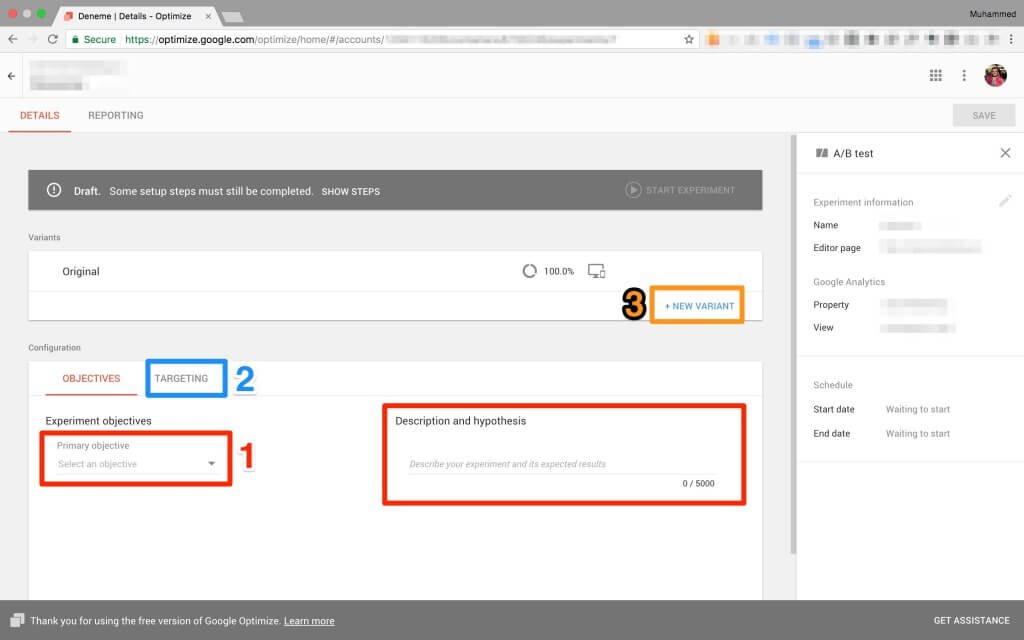
Test Hedeflerini Nasıl Seçiyoruz?
Burada ilk olarak testimizin sonuçlarının hangi metrikler ile ölçüleceğini seçmemiz gerekiyor. İlk seçeceğimiz metrik testin nihai başarısının ölçümleneceği metrik olacak. Eğer bir e-ticaret projesi üzerinde çalışıyorsanız büyük çoğunlukla bu metriğin “Transaction” yani satın alma işleminin gerçekleşmesi şeklinde seçmeniz gerekecektir.
Google Optimize’ı eğer ücretsiz kullanıyorsanız bu yazının yayınlandığı tarih itibariyle üç farklı hedef seçme imkanınız bulunuyor. Diğer iki hedef için de benzer şekilde “elde edilen toplam gelir” (revenue) eklemek ve yaptığınız testin değiştirmesini beklediğiniz kullanıcı davranışına yönelik event veya hedefi seçmeniz yerinde olacaktır.
Test Tetiklenme Kurallarını Nasıl Seçiyoruz?
Hedef seçimi sonrasında sıra hedefleme bölümüne geliyor.
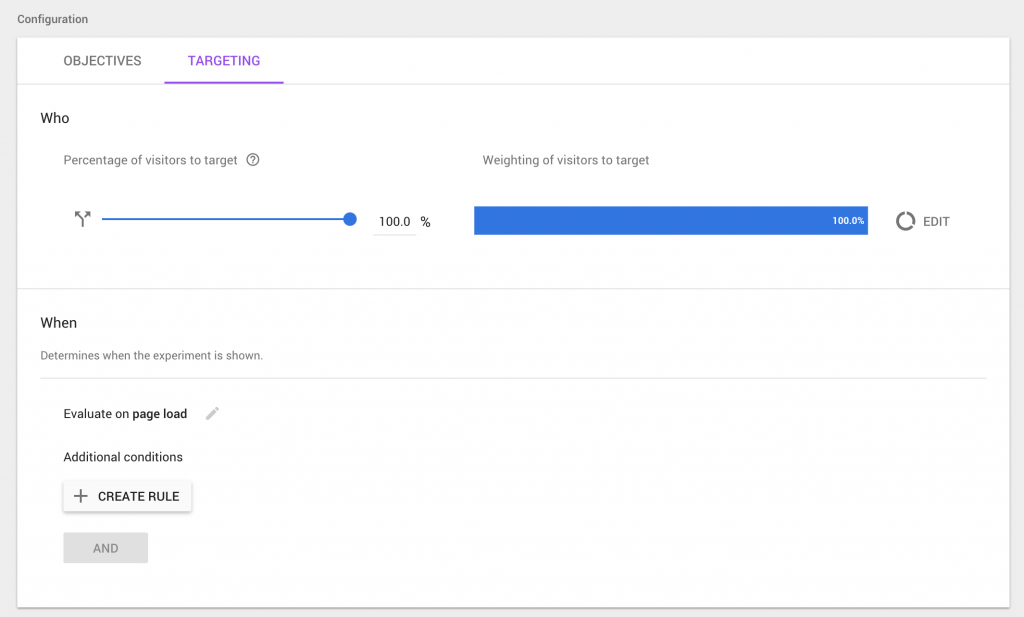
Hedefleme bölümünde ilk olarak toplam gelen kullanıcı kitlesinin ne kadarının teste katılmasını istediğimizi belirliyoruz. Eğer üzerinde çalıştığınız projenin trafik hacmi çok yüksek değilse bunu %100 olarak bırakmak anlamlı olacaktır. Büyük hacimli ve riskin yüksek olduğu testlerde ayrılan trafiği %10, %20 gibi bir rakama kısıp, hipotezinizi kısmak daha iyi olabilir.
Trafik seçiminden sonra yaptığınız değişikliğin hangi sayfalarda görünmesi gerektiğini belirlemeniz gerekiyor. Burası A/B test sürecinin kritik noktalarından bir tanesi. Hipotezinize göre yapacağınız değişikliklerin görünmesini istediğiniz sayfaları burada belirlemeniz gerekiyor. Örnek vermek gerekirse özel bir kategorideki bütün ürün sayfalarında testinizi tetiklemek istiyorsunuz. Veya sadece 100TL üzeri fiyatı olan ürünlerde testinizin tetiklenmesini istiyorsunuz. Bu durumda ne yapmanız gerekiyor?
Hedefleme kuralları için yukarıdaki ekrandaki “Create Rule” butonuna tıklıyoruz.

Google Optimize bize 11 farklı parametreyi kullanarak tetiklenme kuralı oluşturma imkanı veriyor. Bu parametrelerin “VE” bağlantısı ile birbirlerine bağlandığını unutmamakta fayda var. Yani;
- Hem URL bölümünden bir kural seti belirleyip
- Hem Data Layer değişkeninden bir kural belirleyip
- Hem cihaz, işletim sistemi seçip
- Hem de lokasyonla ilgili bir tercih yaptığnıızda
Bu dört şartın dördünü de karşılayan kullanıcılar için test tetiklenecektir. Burada gelişmiş hedeflemeleri yapmak için özel Javascript fonksiyonları geliştirip, bu fonksiyonlara karşılık gelen değerleri kullanabileceğinizin altını çizelim.
Test Varyasyonları Nasıl Oluşturuluyor?
Şimdi testimiz için varyasyonların oluşturulmasına geçelim. Bunun için yukarıdaki “New Variant” butonuna basıp, varyasyonun ismini belirleyip, kaydetmemiz gerekiyor. Kaydettikten sonra hipotezinize yönelik olarak hazırladığınız değişikliği hayata geçirmeniz gerekiyor. Bunun için varyasyonu oluşturduktan sonra aşağıdaki ekran ile karşılacaksınız;
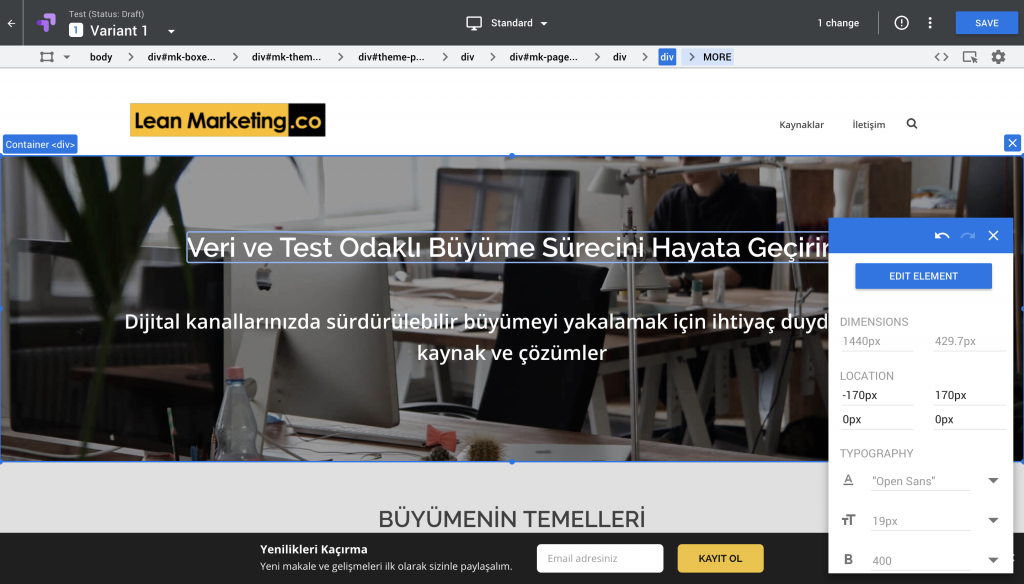
Burada Google Optimize’ın editörü ile sayfa üzerinde direkt olarak içeriklerin değiştirilmesi, HTML taglerin eklenmesi veya düzenlenmesini gerçekleştirmeniz mümkün. Fakat Growth Hacking Studio olarak biz genel olarak editör üzerinde değişiklik yapmaktansa Javascript kodu ile değişiklik yapmanın daha performanslı olduğunu düşünüyoruz.
JS kodlarını eklemek için de sayfanın üst bölümünde bulunan alana dokunup, aşağıdaki ekran ile karşılaşmanız gerekiyor.
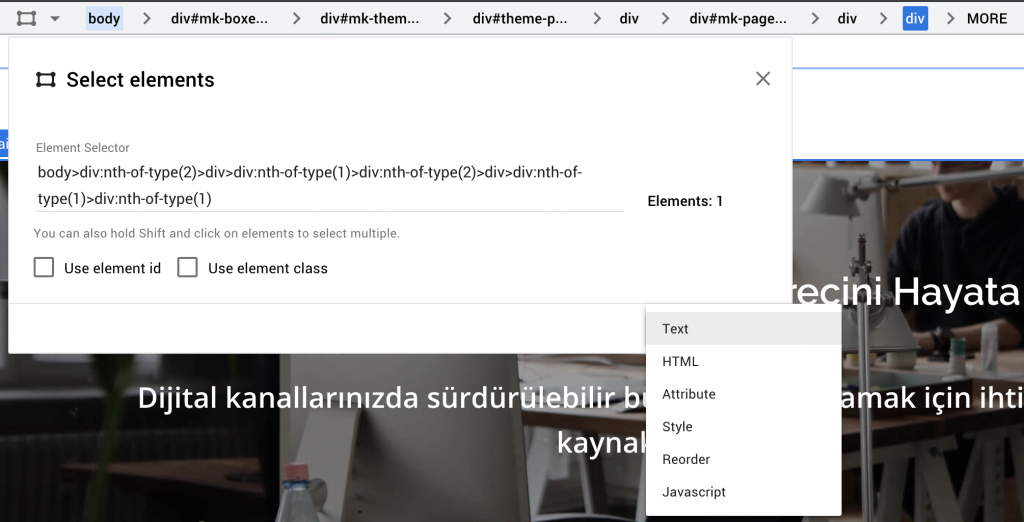
Kodların eklenmesini tamamladıktan sonra artık testiniz yayına hazır hale geliyor. Ön izlemeleri gerçekleştirip, testinizi yayına alabilirsiniz.

